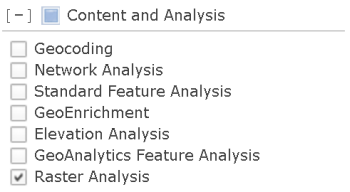ArcGIS Server incorpora capacidades de análisis ráster de fábrica y mejora el rendimiento de procesamiento del ráster distribuyendo el procesamiento y publicando los resultados en el servidor. Tareas que tardaban días o semanas en completarse se realizan en cuestión de horas.
Las herramientas que utilizará para realizar el análisis ráster están alojadas como una serie de tareas en ArcGIS Image Server. Para exponer las herramientas a los miembros de su Portal for ArcGIS, complete los pasos de la sección Establecer un servidor de análisis ráster de ArcGIS que se presenta a continuación.
Los miembros del portal no tendrán ninguna interacción directa con ArcGIS Image Server; solo utilizarán el sitio web Portal for ArcGIS, ArcGIS Pro, la API de Python de ArcGIS o la API REST de ArcGIS para realizar el análisis ráster.
Para obtener más información sobre cómo se accede a las herramientas, consulte la sección sobre Realizar análisis ráster en la Ayuda de Portal for ArcGIS.
Componentes necesarios para utilizar un servidor de análisis ráster
El análisis ráster requiere ArcGIS Enterprise, que proporciona la infraestructura para organizar y administrar el procesamiento distribuido, el almacenamiento y para compartir datasets ráster y de entidades, mapas y otra información geográfica en diversos dispositivos. Incluye Portal for ArcGIS, ArcGIS Server, ArcGIS Data Store y ArcGIS Web Adaptor. Consulte el tutorial para establecer una implementación base de ArcGIS Enterprise.
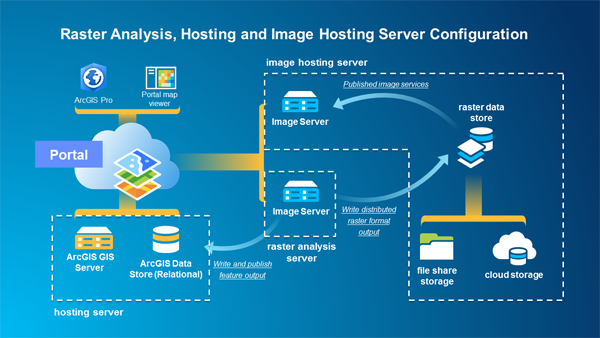
La implementación ideal del análisis ráster requiere la instalación y la integración de tres sitios de servidores para desempeñar los roles principales del servidor de alojamiento, el servidor de análisis ráster y el servidor de alojamiento de imágenes. Este sistema administra la distribución del procesamiento y el almacenamiento de los resultados localmente detrás del firewall para las implementaciones clasificadas, en entornos de procesamiento y almacenamiento en la nube o una combinación de ambos entornos. Los roles de estos servidores se resumen a continuación y se tratan con más detalle en las secciones sobre la configuración.
Sitio 1: implementación de base de ArcGIS Enterprise
Se requieren los cuatro componentes siguientes para la implementación de base de ArcGIS Enterprise:
- Portal for ArcGIS: primero es necesario instalar Portal for ArcGIS, que se usa para comunicarse con los clientes de análisis ráster como ArcGIS Pro o Visor de mapas. Estos clientes proporcionan la interfaz para establecer y procesar funciones de análisis ráster específicas. Portal for ArcGIS le permite publicar y compartir mapas, aplicaciones y otra información geográfica con miembros de su organización. Consulte Introducción a Portal for ArcGIS para obtener información sobre cómo instalar y configurar Portal for ArcGIS para cumplir los requisitos de su organización.
- Un sitio de ArcGIS Server con licencia como Servidor GIS y establecido como servidor de alojamiento del portal. La designación de un ArcGIS GIS Server como servidor de alojamiento requiere una licencia de Server Enterprise Standard o Server Enterprise Advanced.
- Dos instalaciones de ArcGIS Web Adaptor, donde una instalación se configura con el portal y la otra se configura con ArcGIS Server.
- Una instalación de ArcGIS Data Store, configurada como un data store relacional y establecida como base de datos administrada del portal.
Es necesario que el portal esté integrado con un servidor de alojamiento federado que permita a los usuarios publicar datos y mapas para un público más amplio como servicios web. El administrador del portal permite hacer esto designando un sitio de ArcGIS Server para que funcione como un servidor de alojamiento. El servidor de alojamiento tiene que estar configurado con ArcGIS Data Store establecido como la base de datos relacional. ArcGIS Data Store Es necesario porque algunos de los servicios de análisis ráster generarán una salida de servicio de entidades que se almacena en la base de datos relacional y se aloja en el servidor de alojamiento.
Para ver un resumen de cómo establecer ArcGIS Server como servidor de alojamiento, consulte Acerca del uso del servidor con Portal for ArcGIS. Los siguientes pasos describen cómo establecer y configurar el servidor de alojamiento.
- Establezca el sitio de ArcGIS GIS Server.
- Establezca dos instalaciones de ArcGIS Web Adaptor: una configurada con el portal y la otra configurada con ArcGIS Server.
- Establezca una instalación de ArcGIS Data Store configurada como data store relacional y establecida como la base de datos administrada del portal.
- Federe el sitio de ArcGIS Server.
- Designe y configure el sitio de ArcGIS Server como sitio de alojamiento.
- Asigne el rol de servidor de alojamiento al sitio de ArcGIS Server federado.
Sitio 2: servidor de análisis ráster
Es necesario que establezca un Servidor de imágenes en el rol de servidor de análisis ráster para realizar análisis ráster distribuidos y flujos de trabajo de procesamiento. El servidor de análisis ráster administra y distribuye automáticamente el procesamiento de imágenes y las tareas de análisis ráster en el nivel de bloque o en el nivel de escena, dependiendo de las herramientas y de las funciones que se utilicen. El servidor de análisis ráster administra la distribución de los resultados del procesamiento a ArcGIS Data Store en el servidor de alojamiento en los productos de datos de entidades o en el data store ráster en los productos de imágenes y datos ráster.
El servidor de análisis ráster requiere una licencia de ArcGIS Image Server.
Las instrucciones para instalar y configurar el servidor de análisis ráster se detallan a continuación en la sección Configurar un servidor de análisis ráster de ArcGIS.
Sitio 3: servidor de alojamiento de imágenes
Tiene que configurar y federar un segundo servidor de imágenes para que funcione como servidor de alojamiento de imágenes donde se alojarán todos los servicios de imágenes distribuidos generados por el servidor de análisis ráster. Incluye el data store ráster configurado con el administrador del Servidor de imágenes, que administra el almacenamiento compartido de archivos distribuidos y el almacenamiento en la nube como el almacenamiento BLOB de servicios de imágenes de Amazon S3 o Microsoft Azure. El servidor de alojamiento de imágenes almacena y devuelve resultados distribuidos solicitados por los miembros en Portal for ArcGIS. El servidor de alojamiento de imágenes requiere una licencia de ArcGIS Image Server.
Las instrucciones para instalar y configurar el servidor de alojamiento de imágenes se detallan a continuación en la sección Configurar un servidor de alojamiento de imágenes.
La ventaja de configurar análisis ráster con tres servidores que desempeñan distintos roles es que se maximiza la eficacia y la productividad. La separación del rol de procesamiento de análisis ráster distribuido y del rol de alojamiento de servicio de imágenes permite que se dediquen recursos a tareas específicas sin interrupción. De esta forma, los diversos usuarios que soliciten acceso a varios productos y servicios ráster no compiten entre sí ni afectan a los recursos de procesamiento de imágenes y análisis ráster.
Sistema de análisis ráster mínimo
Si una organización tiene conflictos limitados con respecto a la competición para conseguir recursos de distribución de servicios de imágenes y de procesamiento de análisis ráster, la funcionalidad del servidor de análisis ráster (Sitio 2) y del servidor de alojamiento de imágenes (Sitio 3) se puede combinar y alojar en un servidor de la forma siguiente:
- Un entorno de ArcGIS Enterprise configurado con Portal for ArcGIS tal como se describe en el Sitio 1 más arriba, incluido ArcGIS Server designado y federado como servidor de alojamiento y establecido con ArcGIS Data Store, incluido un data store de base de datos relacional.
- El análisis ráster y el servidor de alojamiento de imágenes pueden federarse y configurarse en el mismo sitio de Servidor de imágenes. El sistema del Servidor de imágenes tiene que incluir el data store ráster configurado para el almacenamiento.
En esta implementación, las operaciones de análisis ráster y de procesamiento de imágenes se ejecutan en un sitio de ArcGIS Image Server configurado como el servidor de análisis ráster, mientras que los resultados se administran y se publican a través del mismo sitio de ArcGIS Image Server. El sitio de ArcGIS Image Server realiza el trabajo de procesar solicitudes de análisis, almacenar los resultados y devolver los resultados a los miembros en el sitio web de Portal for ArcGIS. El servidor de análisis ráster y de alojamiento de imágenes de salida requiere una licencia de ArcGIS Image Server. A continuación se muestra un diagrama del sistema de análisis ráster mínimo.
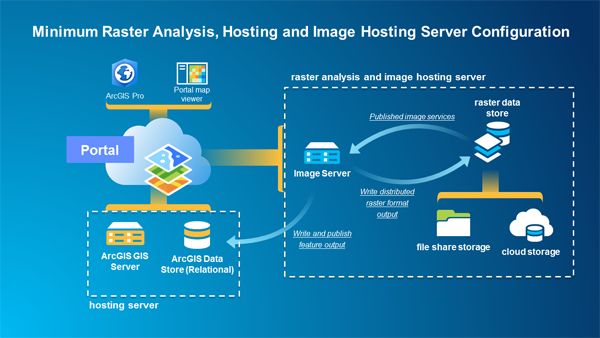
Las instrucciones para instalar y configurar el sistema de análisis ráster mínimo se detallan a continuación en la sección Configuración mínima para un sistema de análisis ráster.
Configurar un servidor de análisis ráster de ArcGIS
El almacén ráster es una ubicación para almacenar la salida ráster alojada de las tareas de los servicios de análisis ráster. No es recomendable usarlo como data store para publicar los servicios de imágenes. Para que los miembros de su organización utilicen y administren estas tareas con el fin de realizar análisis ráster y almacenar resultados distribuidos en ArcGIS Data Store y en el data store ráster, es necesario que configure un servidor de análisis ráster de ArcGIS para su portal. Es posible que las siguientes instrucciones requieran hacer cambios en la forma en que ha implementado ArcGIS en su organización; revíselas detenidamente antes de continuar.
- Asegúrese de que ha configurado una implementación base de base ArcGIS Enterprise.
- Para configurar la implementación base, consulte el Sitio 1 más arriba y el tutorial para configurar una implementación base de ArcGIS Enterprise.
- Instale ArcGIS Data Store y cree un data store relacional que registrará con el servidor de alojamiento de su implementación base (Sitio 1).
- Instale un segundo sitio de ArcGIS Server para que funcione como servidor de análisis ráster (Sitio 2).
- Autorice ArcGIS Server con una licencia de ArcGIS Image Server.
- Federe su sitio de ArcGIS Server con su portal.
- Asigne el Servidor de imágenes federado que desempeñará el papel de servidor de análisis ráster del portal.
- Inicie sesión en el sitio web del portal como administrador y vaya a Mi organización > Editar ajustes > Servidores.
- En la sección Análisis ráster de la página, haga clic en la lista desplegable y elija el sitio de servidor que haya federado con el portal. Si ha agregado varios sitios de Servidor de imágenes a su portal, solo puede designar uno como servidor de análisis ráster.
- Haga clic en Guardar.
La página de configuración comprueba si el servidor tiene una licencia de ArcGIS Image Server.
- Asigne los permisos mínimos necesarios para realizar el análisis ráster.
- Mientras sigue con la sesión iniciada en el sitio web del portal como administrador, vaya a Mi organización > Rol.
- Haga clic en Editar junto al rol que realizará el análisis ráster.
- Marque las casillas de los privilegios mínimos para publicar en Contenido, que son Crear, actualizar y eliminar y Publicar capas de entidades alojadas.
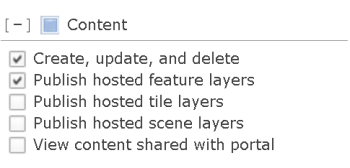
- Marque la casilla de privilegios de Análisis ráster en Contenido y análisis.
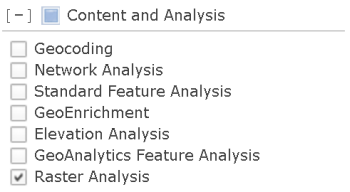
- Se recomienda que configure los servicios de análisis ráster.
- Para aumentar la velocidad y la capacidad de procesamiento, aumente la instancia máxima del servicio RasterProcessing.
- Para aumentar la disponibilidad y los resultados de análisis, aumente la instancia máxima del servicio RasterRendering.
- Para aumentar el número de tareas de procesamiento que se pueden ejecutar simultáneamente, aumente la instancia máxima del servicio RasterAnalysisTools.
Configurar un servidor de alojamiento de imágenes
El Servidor de imágenes aloja el data store ráster y administra el almacenamiento de archivos compartidos así como el almacenamiento en la nube y distribuye los resultados según las solicitudes de los miembros del portal. El data store ráster no forma parte de ArcGIS Data Store sino que es un archivo compartido registrado o un almacenamiento compartido en la nube federado con ArcGIS Enterprise. El data store ráster se usa en los servicios de análisis ráster para almacenar imágenes de salida optimizadas para leer, escribir y almacenar en un formato distribuido local o en la nube.
Es posible que las siguientes instrucciones requieran hacer cambios en la forma en que ha implementado ArcGIS en su organización; revíselas detenidamente antes de continuar. Siga los pasos que se indican a continuación para configurar el portal de forma que proporcione servicios de alojamiento de imágenes.
- Instale ArcGIS Server.
- Autorice ArcGIS Server con una licencia de ArcGIS Image Server.
- Inicie sesión en ArcGIS Server Manager y vaya a Sitio > Data Stores. Registre un nuevo almacén de rásteres.
El almacén de rásteres es una ubicación de salida para el análisis ráster y no se debe usar como directorio de datos de entrada. Entre los tipos de almacenamiento admitidos se incluyen los archivos compartidos, Amazon S3 o Microsoft Azure. Los archivos compartidos se pueden registrar directamente como un data store ráster. En los almacenes basados en la nube, registre primero un almacén en la nube. A continuación, cree un almacén ráster para usar este almacén en la nube. Consulte Plantillas de Esri CloudFormation para implementar los servicios web de Amazon, que requieren la configuración de implementación recomendada.
Nota:
Si hay definidos varios almacenes de rásteres, el servicio de análisis ráster elegirá uno aleatoriamente como la ubicación de salida.
- Federe su sitio de ArcGIS Server con su portal.
- Actualice el Servidor de imágenes federado que desempeñará el papel de servidor de alojamiento de imágenes del portal.
- Inicie sesión en la página de la API del Directorio del administrador del portal.
- Asegúrese de que el rol de Servidor en la lista desplegable es Servidor federado.
- En el cuadro de texto función del Servidor, escriba ImageHosting.
- Haga clic en Actualizar servidor.
- Inicie sesión en la página de la API del Directorio del administrador del portal.
Configuración mínima para un sistema de análisis ráster
Si una organización tiene un conflicto limitado con respecto a la competición para conseguir recursos de distribución de servicios de imágenes y de procesamiento de análisis ráster, la funcionalidad del servidor de análisis ráster y del servidor de alojamiento de imágenes se puede combinar y alojar en un servidor ArcGIS Image Server. Este único Servidor de imágenes se configura para procesar análisis ráster y para alojar las salidas de imagen registradas. El alojamiento de imágenes se configura con el data store ráster, que puede incluir almacenamiento compartido de archivos o almacenamiento en la nube. El servidor de alojamiento de imágenes también devuelve los resultados solicitados por los miembros en Portal for ArcGIS.
Es posible que las siguientes instrucciones requieran hacer cambios en la forma en que ha implementado ArcGIS en su organización; revíselas detenidamente antes de continuar. Siga los pasos que se indican a continuación para configurar el portal de forma que proporcione servicios de alojamiento de imágenes.
- Instale ArcGIS Server.
- Autorice ArcGIS Server con una licencia de ArcGIS Image Server.
- Inicie sesión en ArcGIS Server Manager y vaya a Sitio > Data Stores. Registre un nuevo almacén de rásteres.
El almacén de rásteres es una ubicación de salida para el análisis de ráster y no se debe usar como un directorio de datos de entrada.
Nota:
Si hay definidos varios almacenes de rásteres, el servicio de análisis ráster elegirá uno aleatoriamente como la ubicación de salida.
- Federe su sitio de ArcGIS Server con su portal.
- Elija el Servidor de imágenes federado que desempeñará el papel de servidor de análisis ráster del portal.
- Inicie sesión en el sitio web del portal como administrador y vaya a Mi organización > Editar ajustes > Servidores.
- En la sección Análisis ráster de la página, haga clic en la lista desplegable y elija el sitio de servidor que haya federado con el portal. Si ha agregado varios sitios de Servidor de imágenes a su portal, solo puede designar uno como servidor de análisis ráster.
- Haga clic en Guardar.
- Asigne los permisos mínimos necesarios para realizar el análisis ráster.
- Mientras sigue con la sesión iniciada en el sitio web del portal como administrador, vaya a Mi organización > Rol,
- Haga clic en Editar junto al rol que realizará el análisis ráster.
- Marque las casillas de los privilegios mínimos para publicar en Contenido, que son Crear, actualizar y eliminar y Publicar capas de entidades alojadas.
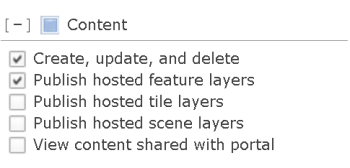
- Marque la casilla de privilegios de Análisis ráster en Contenido y análisis.